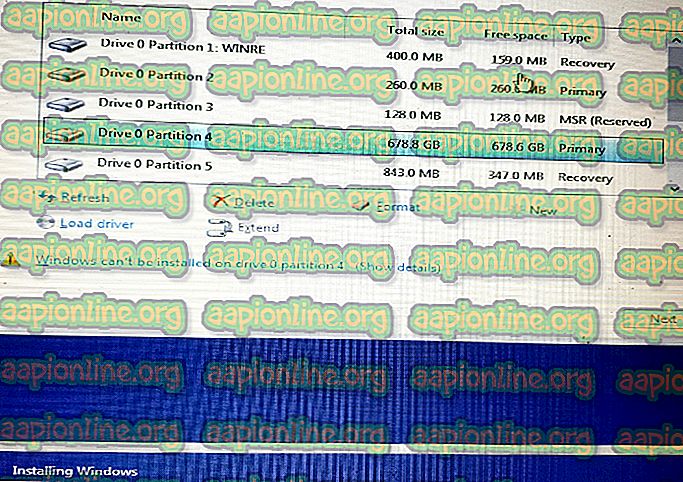수정 : Netflix에서 소리가 들리지 않음
Netflix에서 소리가 들리지 않는 문제는 종종 Windows 오디오 설정, 드라이버 또는 비디오 플레이어 볼륨 옵션 때문입니다. Windows 10에서 Netflix 앱 또는 웹 사이트를 사용하는 동안 사용자가 소리를 낼 수 없다는보고가 있습니다. 비슷한 문제가 발생하면 아래 문제 해결 방법을 따라 문제를 해결하는 데 도움이됩니다.

Netflix는 Hulu, Amazon Prime Video 등과 같은 다른 회사와 함께 최고의 온라인 미디어 서비스 제공 업체 중 하나입니다. 그러나 엔터테인먼트를 박탈당하는 대신 상당히 큰 문제가 제공되는 경우가 있습니다. 소리없이 TV 프로그램, 영화 등을 보는 것은 냄새를 맡을 수없는 장미를 보는 것과 같기 때문에이 문제는 대표적인 예입니다.
Windows 10에서 Netflix에서 소리가 들리지 않는 문제는 무엇입니까?
글쎄, 많은 사용자가이 문제에 직면하게되는 것은 아니지만, 그럴 경우 일반적으로 다음과 같은 요인 때문입니다.
- 사운드 드라이버 . 경우에 따라 사운드 문제가 발생하지 않아 시스템에 설치된 사운드 드라이버가 유죄 일 수 있습니다.
- 브라우저의 다른 탭 . Netflix에 필요한 메모리 양이 제공되지 않으면 사용되지 않는 브라우저 탭에서 리소스를 사용하므로 문제가 발생할 수 있습니다.
- 오디오 설정 . 오디오 설정으로 인해 문제가 발생할 수도 있습니다. 때때로 플레이어의 오디오 설정으로 인해 문제가 발생할 수 있으며이 경우 변경해야합니다.
해결 방법을 시작하기 전에 Windows가 업데이트되고 시스템의 볼륨과 비디오 플레이어 볼륨이 켜져 있는지 확인하십시오. 또한 다른 영화 나 TV 프로그램을보고 소리가 나는지 확인하십시오. 소리가 들리지 않으면 아래 해결 방법을 따르십시오.
해결 방법 1 : 사용하지 않는 브라우저 탭 닫기
문제를 해결하기 위해 가장 먼저해야 할 일은 사용하지 않는 브라우저의 다른 탭을 닫는 것입니다. Netflix를 원활하게 실행하려면 일정한 양의 메모리가 필요하지만 필요한 양을 제공하지 않으면 이와 같은 특정 문제가 발생합니다. 따라서 다른 해결 방법을 시도하기 전에 사용하지 않는 탭이 열려 있지 않은지 확인하십시오.
해결 방법 2 : 오디오 설정 변경
문제를 피하기 위해 비디오 플레이어 오디오 설정을 변경할 수 있습니다. 이것은 실제로 매우 쉽습니다. 당신이해야 할 일은 다음과 같습니다.
- 영화 나 TV 프로그램 시청을 시작하십시오.
- 마우스를 화면 위로 이동하고 플레이어 옵션에서 대화 상자 아이콘 을 클릭하십시오.

- 서라운드 사운드 (5.1) 가 선택되어 있는지 확인하십시오. 그렇다면 5.1 이외의 옵션으로 변경해보십시오.
- 이것이 소리 문제를 해결하는지 확인하십시오.
해결 방법 3 : 스피커 설정 변경
문제를 해결하기 위해 시도 할 수있는 또 다른 방법은 스피커의 오디오 설정을 변경하는 것입니다. 이렇게하려면 아래 지침을 따르십시오.
- 작업 표시 줄의 오른쪽 하단에서 스피커 아이콘을 마우스 오른쪽 버튼으로 클릭하고 ' 재생 장치 '또는 ' 사운드 '를 선택하십시오.
- 재생 탭으로 전환하십시오.
- 헤드셋 또는 스피커를 선택하고 속성을 클릭하십시오.

- 고급 탭으로 이동하십시오.
- 기본 형식 아래의 목록에서 2 채널, 24 비트, 192000Hz (스튜디오 품질) 를 선택하십시오.

- 적용을 클릭 한 다음 확인 을 누르 십시오 .
해결 방법 4 : 사운드 드라이버 재설치
일부 시나리오에서는 컴퓨터에 설치된 사운드 드라이버가 원인 일 수 있습니다. 드라이버가 오작동하거나 더 이상 사용되지 않아 문제가 발생할 수 있습니다. 따라서 문제를 해결하려면 드라이버를 다시 설치해야합니다. 방법은 다음과 같습니다.
- 시작 메뉴로 이동하여 장치 관리자를 입력하고 엽니 다.
- 사운드, 비디오 및 게임 컨트롤러 범주를 확장하십시오.
- 사운드 드라이버를 마우스 오른쪽 버튼으로 클릭하고 장치 제거를 선택하십시오.

- 드라이버를 자동으로 다시 설치할 수 있도록 시스템을 다시 시작하십시오.
- 문제가 해결되었는지 확인하십시오.
해결 방법 5 : 시스템 업데이트
여전히 소리가 들리지 않는 문제가 발생하면 Windows를 업데이트하면 문제가 해결 될 수 있습니다. 특정 Windows 업데이트로 인해 문제가 발생하여 새 업데이트로 해결되는 경우가 있습니다. 따라서 시스템을 업데이트하여 문제가 해결되는지 확인하십시오. 방법은 다음과 같습니다.
- Winkey + I 을 눌러 설정 을 엽니 다.
- 업데이트 및 보안으로 이동하십시오.
- ' 업데이트 확인 '을 클릭하십시오.

- 업데이트가 있으면 설치하십시오.
- 마지막으로 업데이트가 설치된 후 Netflix를 다시 시도하십시오.